Was zu tun ist, wenn Sie Ihren ersten Mac-Laptop gekauft haben (08.21.25)
Du hast gerade deinen ersten Mac? Herzliche Glückwünsche! Sie haben ein einfach zu bedienendes Gerät, das handlich und dennoch unglaublich leistungsstrong ist. Ja, wir wissen, dass Sie sich schon darauf freuen, es auszupacken. Aber wir schlagen vor, dass Sie es genau dort halten. Bevor Sie sich alle Funktionen ansehen, müssen wir sicherstellen, dass Sie das Beste aus Ihrer Investition herausholen. Wir empfehlen Ihnen, unsere folgenden Tipps zu lesen, um sicherzustellen, dass Sie auf dem richtigen Weg bleiben, um ein Power-Mac-Benutzer zu werden:
1. Führen Sie die Ersteinrichtung durch.Das Einrichten eines neuen Mac sollte kinderleicht sein. So wurden Macs entwickelt, seit sie der Öffentlichkeit vorgestellt wurden.

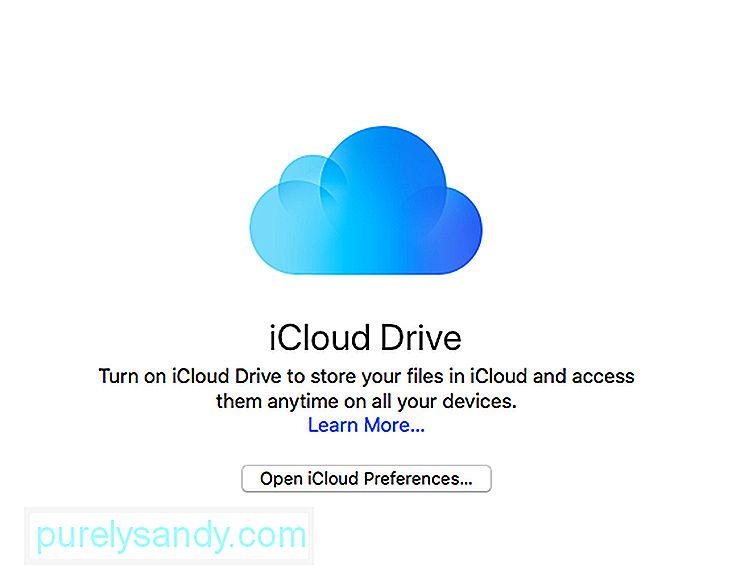
Wenn Sie zum ersten Mal einen Mac-Laptop oder -Desktop erwerben, besteht eine ziemlich gute Chance, dass Sie bereits ein Apple-Gerät besitzen. Genau wie Ihr Apple-Gerät benötigt Ihr Mac eine Apple-ID und ein Apple-ID-Passwort. Verbinden Sie daher während der Ersteinrichtung oder über die iCloud-Systemeinstellung, auf die Sie nach Abschluss des Einrichtungsvorgangs zugreifen können, iCloud auf Ihrem Mac. Sobald Sie iCloud auf Ihren Apple-Geräten verbunden haben, können Sie ganz einfach Kontakte, Kalender, Dateien und Fotos teilen, ohne jedes einzelne physisch zu verbinden.
3. Machen Sie sich mit dem Apple-Menü vertraut.Das Apple-Menü befindet sich in der oberen linken Ecke Ihres Mac-Bildschirms. Wenn Sie darauf klicken, sollten Sie in der Lage sein, auf den App Store und die Systemeinstellungen zuzugreifen. Sie können Ihren Mac hier sogar neu starten, herunterfahren oder neu starten.
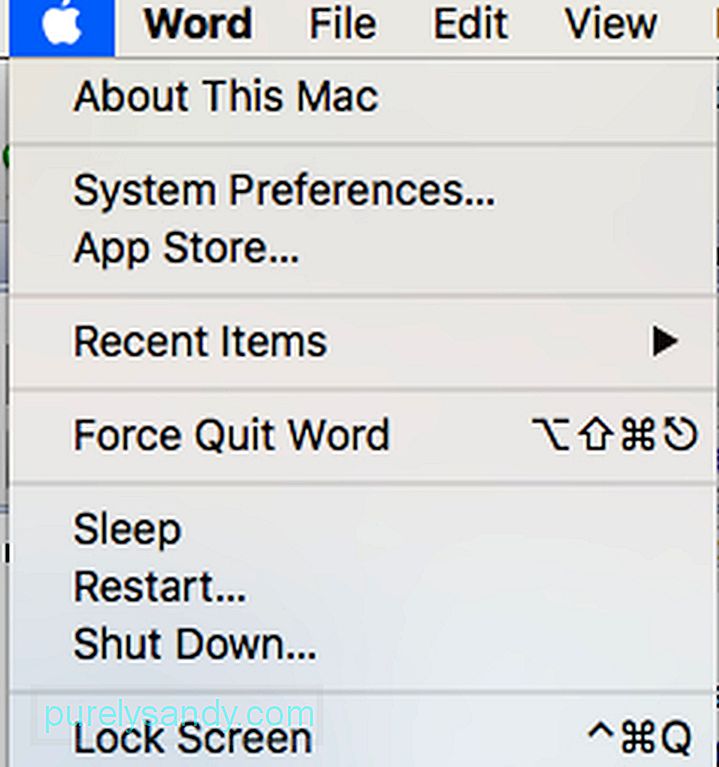
Das Spotlight ist eine nützliche Funktion, die direkt in OS X integriert ist. Es wurde entwickelt, um Sie bei der Suche nach Dateien oder anderen Dingen auf Ihrem Mac zu unterstützen: Apps, Dokumente, Kontakte und Bilder. Aber sein Zweck endet nicht dort. Es verbindet Sie auch mit dem Internet, wenn Sie nach Orten wie Wikipedia suchen oder Zoll in Fuß umrechnen möchten!
Um auf Spotlight zuzugreifen, klicken Sie einfach auf das Symbol, das wie eine Lupe in der Menüleiste aussieht . Dann sollte sich ein Suchfeld öffnen. Von dort aus können Sie alles eingeben und Spotlight seine Arbeit machen lassen.

Abgesehen von der Markentreue sind wir der Meinung, dass es keinen besseren Weg gibt, Ihren Mac zu schützen, als ein für diesen Zweck entwickeltes Software-Tool zu installieren. Outbyte MacRepair ist eine davon. MacRepair wurde für MacOS entwickelt und schafft wertvollen Speicherplatz, um die Leistung Ihres Macs zu verbessern. Es scannt das gesamte System, leert den Papierkorb und entfernt alle unerwünschten Dateien, damit Ihr Mac schneller arbeitet.
Genießen Sie Ihren neuen Mac-Laptop!An diesem Punkt sollte Ihr neuer Mac-Laptop oder -Desktop fertig sein. Hoffentlich sind die Tipps, die wir Ihnen gegeben haben, mehr als genug, um Ihnen zu helfen, Ihren neuen Computer kennenzulernen. Stellen Sie nur sicher, dass Sie sich nicht von seinem Aussehen einschüchtern lassen. Ihr Mac soll verwendet und nicht angezeigt werden. Seien Sie sicher, dass Sie es genießen!
YouTube-Video.: Was zu tun ist, wenn Sie Ihren ersten Mac-Laptop gekauft haben
08, 2025

